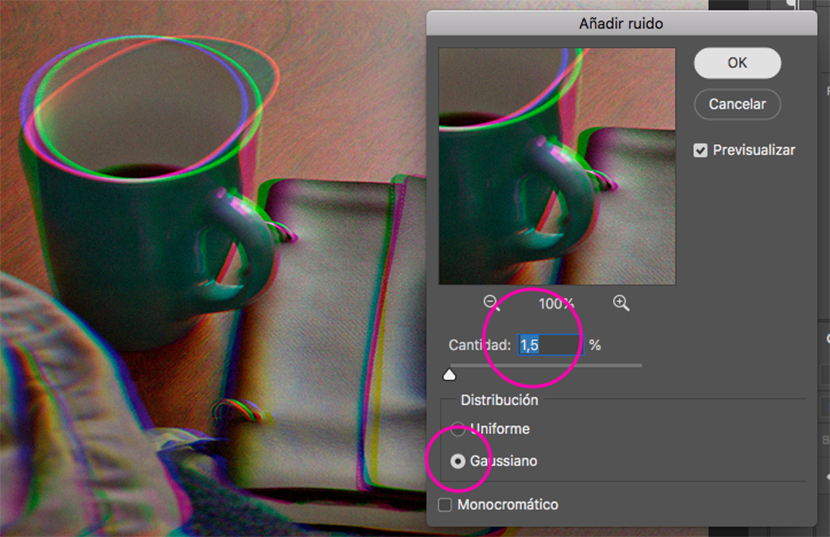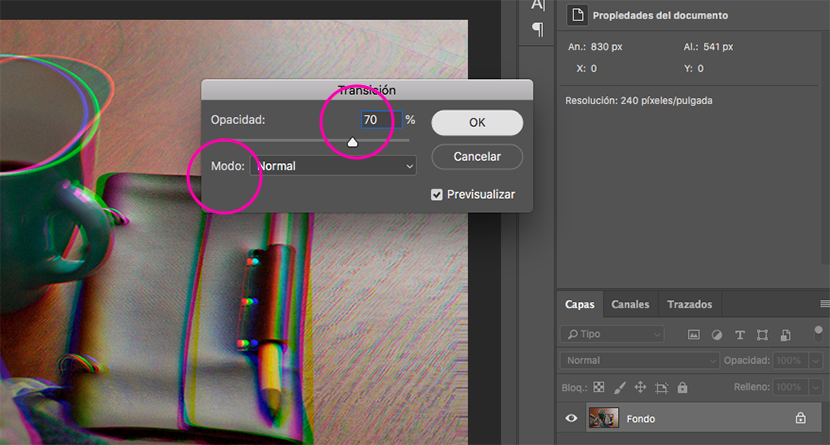L'efecte glitch ha estat una tendència en 2018, Pot ser que sigui per la influència de sèries com Black Mirror en Netflix, on nosaltres com a espècie tecnològica presentem falles. Tota una metàfora sobre la nostra societat.
El fet és que tot i ser imatges distorsionades i que estan lluny de ser perfectes, capten la nostra atenció pels seus colors intensos i aquest misteri que denota aquesta distorsió que poc s'usava anteriorment en la publicitat. Hi ha diverses maneres d'aconseguir aquest efecte a través de Photoshop, unes més complexes que altres. En aquest tutorial, explicaré com realitzar l'efecte glitch de manera senzilla i ràpida.
Per començar vam seleccionar la imatge a la qual li aplicarem l'efecte, i la vam obrir en Photoshop. És important que estigui en mode de color RGB, i si té alta resolució, millor.
Pas 1: Canal vermell
Ens dirigim a el panell Canals, i seleccionem el canal vermell. Automàticament col·loca la resta dels canals invisibles. Pel que activem la casella perquè es vegin tots els canals.

Pas 2: Filtre distorsionar
Ens dirigim a menú Filtre / Distorsionar / Distorsionar ... En aquest quadre de diàleg, on diu Àrea no definida seleccionem repetir píxels de vora. Ajustem al nostre gust la línia que es disposa a la quadrícula. Podem veure com va quedant la distorsió en el mateix quadre de diàleg.
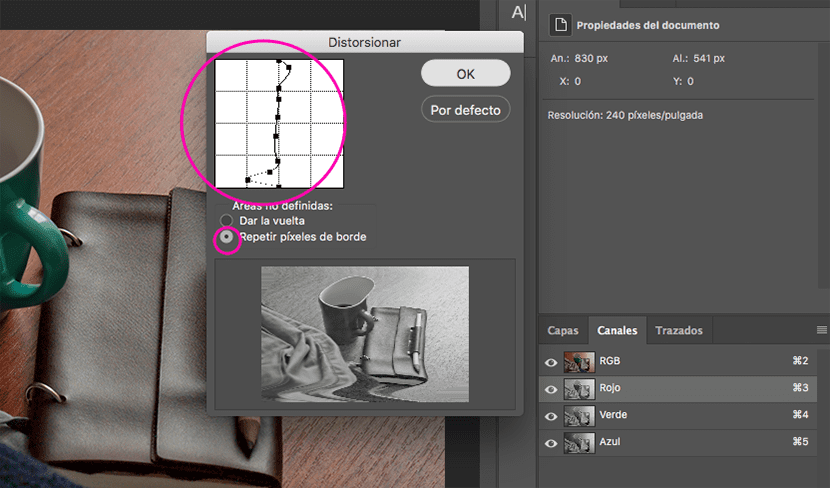
Pas 3: Canal verd
Ens dirigim novament a el panell de Canals, i seleccionem el canal verd. Repetim el pas 2, però ajustant de manera diferent la línia de la retícula.

Pas 4: Soroll
Al panell Canals, vam seleccionar tots els canals (RGB). Al menú busquem filtre / soroll / afegir soroll ... Seleccionem distribució gaussià, Ajustem el percentatge de soroll desitjat i mantenim desactivada la casella monocromàtic. Acceptem.
Després anem a menú Edició / Transició afegir soroll ... Col·loquem una opacitat a el 70% i la manera normal.
Pas 5: Línies
Creem una capa de color uniforme, la convertim en objecte intel·ligent i anem a filtre / galeria de filtres ... En aquest panell, despleguem el menú esbossar, i seleccionem l'efecte Model de semitò, Ajustem els valors de mida i contrast, el tipus de motiu seria línia. Li donem ok.
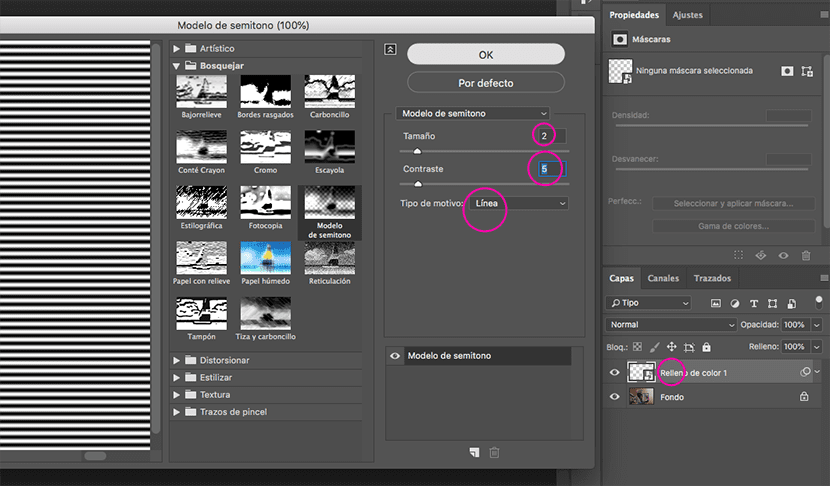
Pas 6: Mode de fusió
Donem doble clic sobre la capa, i en opcions de fusió seleccionem superposar, a un valor de 10%, a la barra que es mostra a sota, movem mantenint la tecla alt les barres cap a dins, d'aquesta manera les llums i ombres s'acoblaran millor a capa subjacent, és a dir, la nostra imatge.
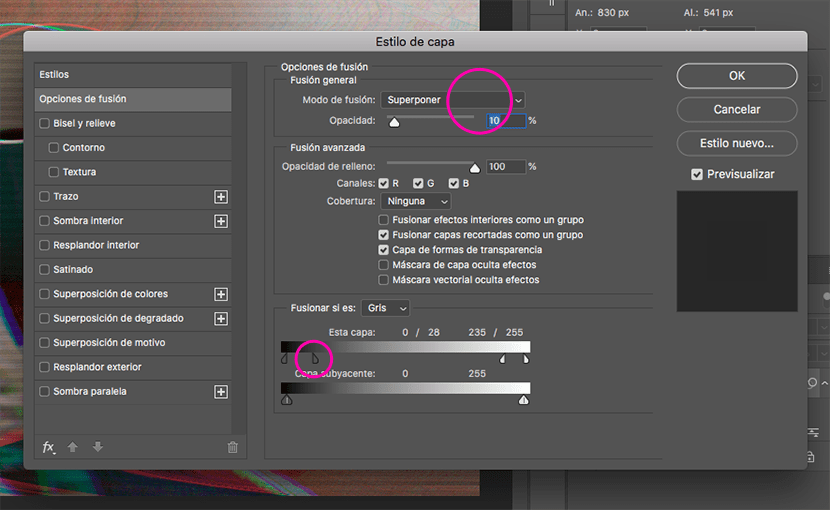
I llest! Recorda experimentar amb diferents valors, percentatges i maneres de fusió. Si tens algun dubte deixa-la en els comentaris.
Aquí l'abans i després ...

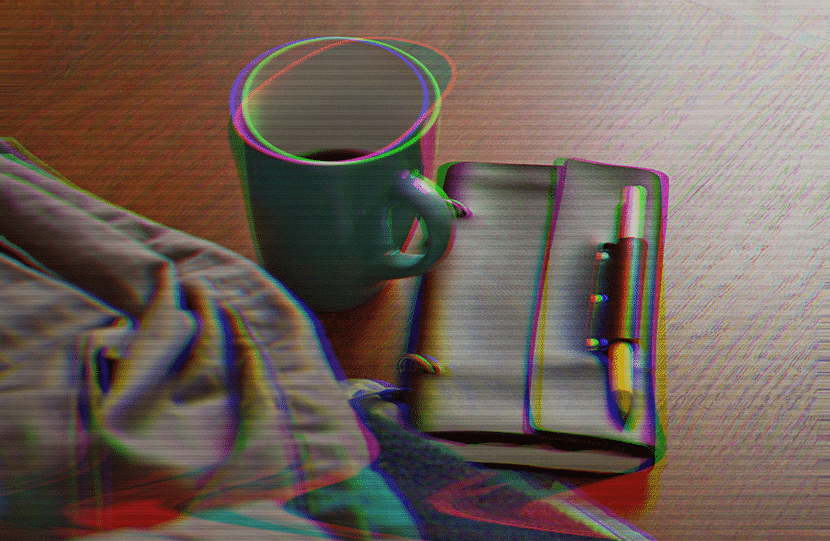
Imatge - Antonio Moubayed